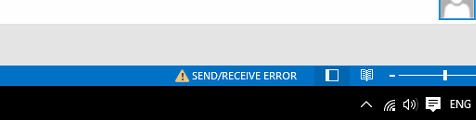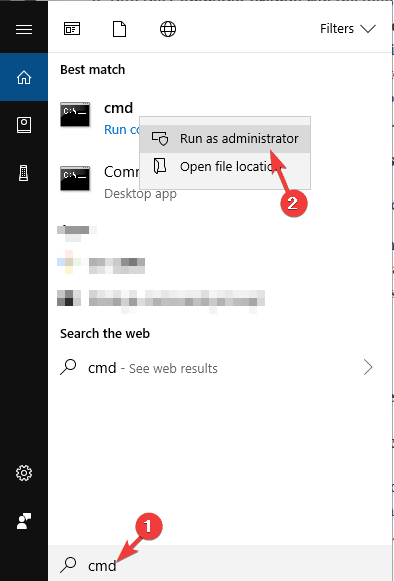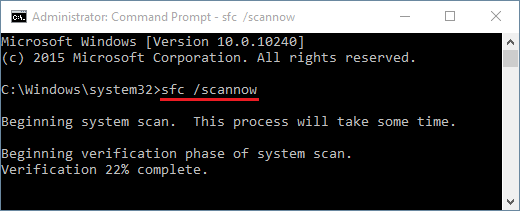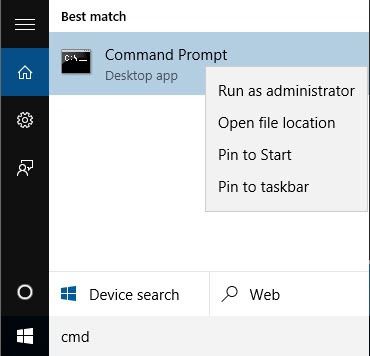Heutzutage möchte jeder seinen PC / Laptop auf Windows 10 aktualisieren, wobei die Popularität dieses Betriebssystems von Tag zu Tag zunimmt.
Es besteht kein Zweifel, dass Windows 10 eines der besten von Microsoft kostenlos veröffentlichten Betriebssysteme ist. Einige Benutzer haben jedoch Probleme mit einem seltsamen Fehler 0x800ccc13, der Microsoft Outlook daran hinderte, nach Abschluss des Windows 10-Upgrades eine E-Mail senden zu können.
Dieses Problem tritt unmittelbar nach dem Upgrade-Vorgang auf. Möglicherweise stellen Sie fest, dass Outlook keine E-Mails mehr senden kann. Stattdessen wird unten rechts auf dem Bildschirm ein kleiner SEND / RECEIVE ERROR angezeigt:
Wenn Sie diesen Fehler erweitern, lesen Sie die Fehlerdetails:
Senden des gemeldeten Fehlers (0X800CCC13). “Kann nicht mit dem Netzwerk verbinden. Überprüfen Sie Ihre Netzwerkverbindung oder Ihr Modem.”
Wenn Sie nach einer Lösung suchen, um diesen Outlook-Fehler 0x800ccc13 zu beheben, lesen Sie diesen Artikel, um die Korrekturen zu erhalten und Zugriff auf das Senden / Empfangen von E-Mails von Outlook zu erhalten.
Was verursacht den Outlook Fehler 0x800ccc13?
Es gibt nur wenige Gründe, aus denen der Outlook 0x800ccc13-Fehler auftritt. Einige von ihnen sind unten aufgeführt, schauen Sie sie sich an:
- Viren- oder Malware-Angriff
- Outlook-Add-Ins
- Hardwareproblem
- Beschädigung der PST-Datei
- Plötzliches Herunterfahren
- Fehlerhafte Sektoren auf der Festplatte
Wie behebe den Outlook Fehler 0x800ccc13 nach dem Windows 10-Upgrade?
Es besteht die Möglichkeit, dass nach dem Upgrade Ihres Windows auf die neuere Version ein Outlook 0x800ccc13-Fehler auftritt.
Führen Sie die unten genannten Lösungen sorgfältig aus, um diesen 0x800ccc13-Fehler zu beheben.
Lösung 1: Führen Sie die Systemdateiprüfung aus
Nachdem Sie die gesamten Komponenten wie SMTP-, Benutzernamen- und Kennworteinstellungen bestätigt und korrigiert haben, müssen Sie einen einfachen Befehl ausführen, um fehlende oder beschädigte Systemdateien in Windows zu korrigieren (was der Hauptverursacher dieses Problems ist).
Führen Sie den SFC-Scan (System File Checker) aus, um den Outlook-Fehler 0x800ccc13 zu beheben. Befolgen Sie dazu die folgenden Schritte:
- Drücken Sie die Windows + R-Taste
- Geben Sie cmd ein, klicken Sie mit der rechten Maustaste darauf und wählen Sie Als Administrator ausführen
- Geben Sie im Eingabeaufforderungsfenster sfc / scannow ein und drücken Sie die Eingabetaste
Nach der vollständigen Ausführung dieses Befehls erhalten Sie eine Meldung, in der bestätigt wird, dass Windows beschädigte oder fehlende Dateien gefunden und diese effektiv repariert hat.
Starten Sie Ihr System neu, öffnen Sie Outlook und versuchen Sie, eine E-Mail zu senden. Der Outlook 0x800ccc13-Fehler wird nicht mehr angezeigt.
Lösung 2: Führen Sie das NetShell-Tool aus
Wenn Sie den Fehler 0x800ccc13 auch nach Anwendung des oben angegebenen Tricks nicht beseitigen können, versuchen Sie, das Netshell-Tool an der Eingabeaufforderung auszuführen.
Führen Sie die folgenden Schritte aus, um diesen Befehl auszuführen:
- Drücken Sie die Windows + R-Taste
- Geben Sie cmd ein, klicken Sie mit der rechten Maustaste darauf und wählen Sie Als Administrator ausführen
- Geben Sie im Eingabeaufforderungsfenster netshwinsock reset ein und drücken Sie die Eingabetaste.
Dadurch wird der Windows-Netzwerkadapter auf die Standardeinstellungen zurückgesetzt und alle diesbezüglichen Probleme behoben.
Lösung 3: Aktualisieren Sie die Treiber
Microsoft hat fortlaufend Patches der Outlook-Fehler signalisiert und aktualisiert, die mit der manuellen Anleitung nicht behoben werden können.
Wenn Sie einen alten Treiber verwenden, kann ein 0x800ccc13-Fehler auftreten.
Ebenso kann der Outlook-Fehler 0x800ccc13 behoben werden, indem der neueste Treiber von der offiziellen Website von Microsoft installiert wird. Sie können auch Driver Booster ausprobieren, um die Treiber zu aktualisieren und andere Treiberprobleme zu beheben.
Bekommen Driver Updater zu Aktualisierung der Treiber automatische
Machen Sie Ihren Windows-PC / Laptop fehlerfrei
Es gibt zwar manuelle Lösungen zur Behebung zahlreicher Fehler, die in Windows angezeigt werden, aber nicht alle können manuell behoben werden. Um Ihren Windows-PC fehlerfrei zu machen, versuchen Sie es mit dem PC Reparatur Werkzeug.
Dies ist ein fortschrittliches Reparatur-Tool, das Ihren Computer nur einmal scannt, alle Fehler wie DLL, Registrierung, BSOD, Update, Spiel, Upgrade usw. erkennt und problemlos löst.
Dieses Tool repariert auch beschädigte, beschädigte oder unzugängliche Systemdateien und optimiert die Leistung Ihres PCs.
Holen PC Reparatur Werkzeug, um Ihren Windows-PC / Laptop fehlerfrei zu machen
Fazit
Ich habe versucht und die Informationen gesammelt, die Ihnen helfen, den Outlook-Fehler 0x800ccc13 leicht zu überwinden.
Die oben erwähnte Problemumgehung behebt den Outlook 0x800ccc13-Fehler. Gehen Sie die Lösungen durch und führen Sie sie nacheinander aus, um diesen Fehler zu beheben.
Es wird erwartet, dass Ihnen dieser Artikel gefallen hat und Sie bei der Lösung Ihrer Anfrage geholfen haben.